用vscode运行php的图文详解
2024年05月15日
•
Php
• 我要评论
我要评论
使用vscode运行php一、安装扩展我们先打开vscode然后转到安装扩展的地方这里我们需要两个扩展,一个是php server,一个是php debug单击安装即可二、配置扩展我们先新建一个php
使用vscode运行php
一、安装扩展
我们先打开vscode
然后转到安装扩展的地方

这里我们需要两个扩展,一个是php server,一个是php debug

单击安装即可
二、配置扩展
我们先新建一个php文件

单击改文件
然后 文件 -->首选项 -->设置


设置一下php的exe


将这些添加进去即可。不过要注意,是你的php文件的路径,这里的是我的。
{
"php.validate.executablepath": "php路径/php.exe",
"php.debug.executablepath": "php路径/php.exe",
"phpserver.phpconfigpath": "php路径/php.ini",
"phpserver.phppath": "php路径/php.exe"
}
我们测试一下是否可以使用。


访问成功!有的时候运行,但是页面没有显示你想要的信息,大家可以ctrl s保存一下文件再去运行一下看看。
本篇文章到此结束,感谢各位耐心的观看。
以上就是用vscode运行php的图文详解的详细内容,更多关于vscode运行php的资料请关注代码网其它相关文章!
相关文章:
-

PHP内存溢出的原因和解决方案
前言php作为一种广泛使用的服务器端脚本语言,常常用于处理动态内容和构建web应用程序。然而,在开发和执行php代码时,开发者常常会面临一些常见的问题之一&md...
[阅读全文]
-
前言gc的全称是garbage collection也就是垃圾回收的意思,在php中,是使用引用计数和回收周期来自动管理内存对象的,当一个对象被设置为null,或者没有任何指针指向…
-
-
-
-

PHP 获取客户端真实IP地址
php获取客户端真实ip地址,需要根据具体的服务器环境来确定使用哪种方法。目前搜索到的方法,大多是直接贴代码,没有针对不同情况作出说明,有可能导致系统被假ip骗...
[阅读全文]
版权声明:本文内容由互联网用户贡献,该文观点仅代表作者本人。本站仅提供信息存储服务,不拥有所有权,不承担相关法律责任。
如发现本站有涉嫌抄袭侵权/违法违规的内容, 请发送邮件至 2386932994@qq.com 举报,一经查实将立刻删除。












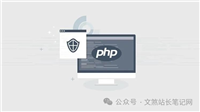


发表评论